【8】タスクを共有して進行を複数人で把握する
iPhoneのリマインダーには、タスクを複数人で共有する機能が搭載されています。
複数人で動くプロジェクトの進捗を管理したり、買い物リストを家族間で共有するのに便利ですよね!
手順はとっても簡単で、タスクを選び共有相手を招待。相手が承認するとリストを共有できます。
ToDoリストを共有する手順<送信者>
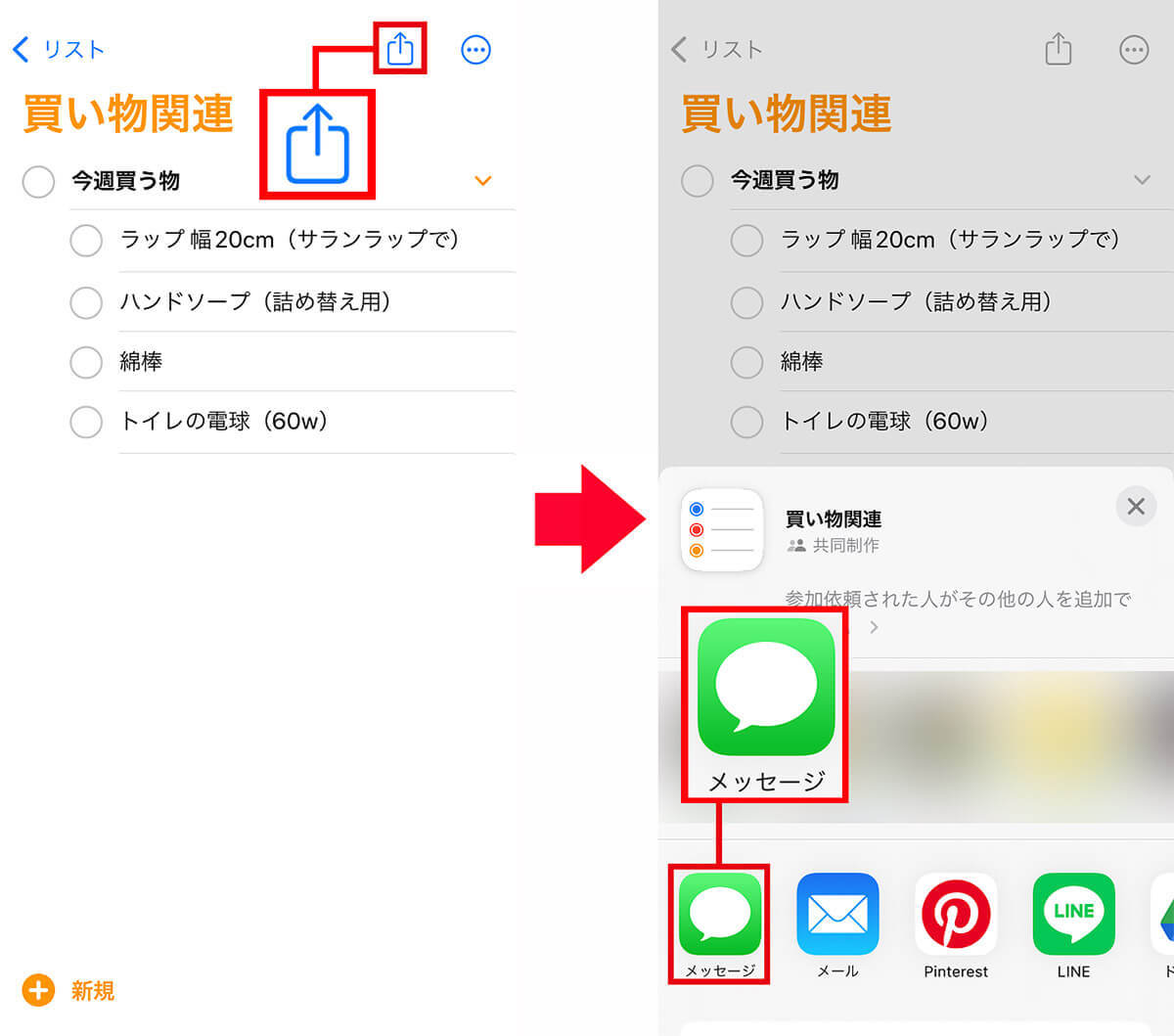
(画像=リマインダーでジャンルを選んだら共有したいタスクを開き、画面右上の共有アイコンをタップします(左写真)。共有方法の選択画面が開くのでアプリを選択しましょう。今回は「メッセージ」を選択しました(右写真)、『オトナライフ』より 引用)
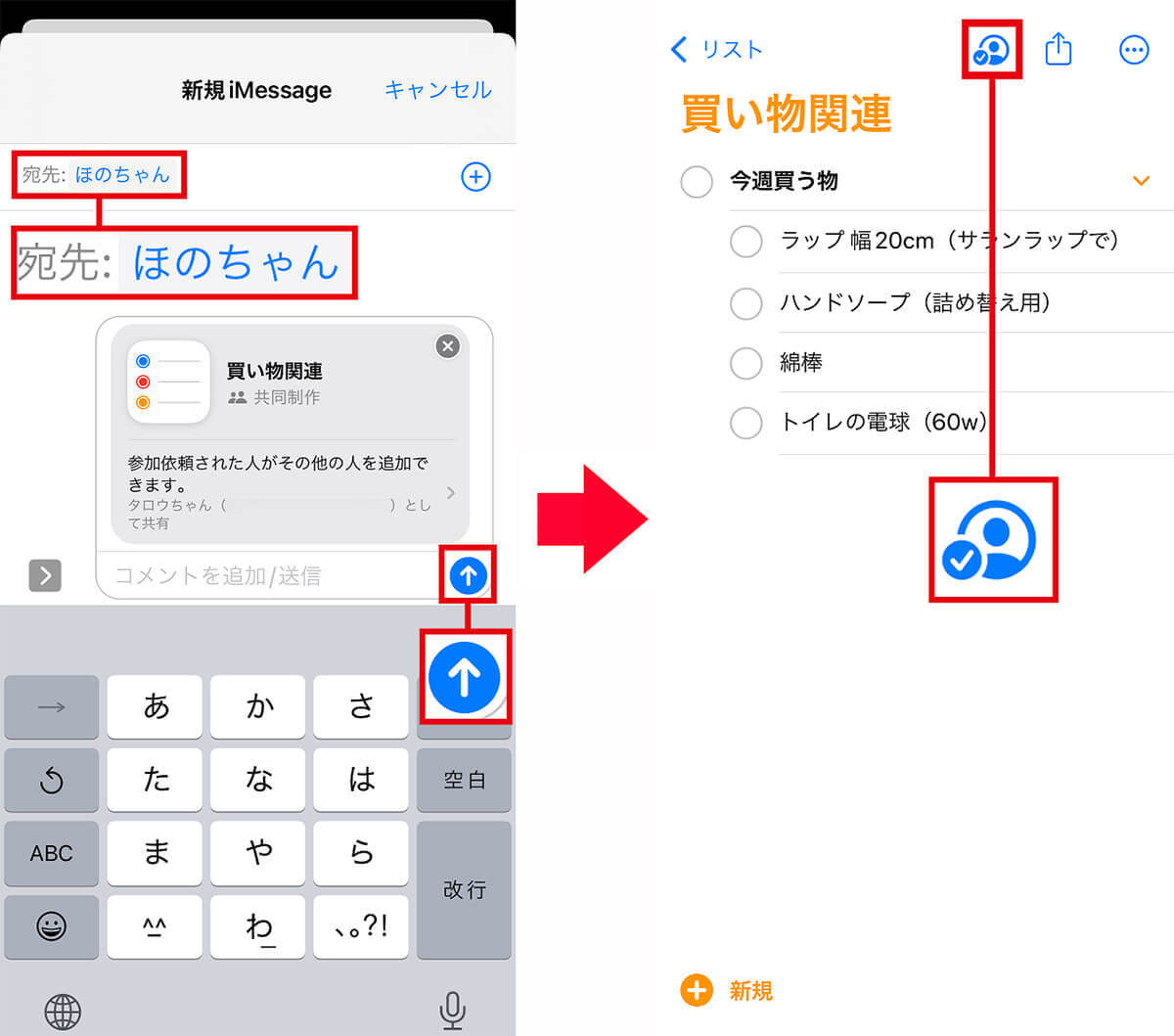
(画像=「宛先」に共有相手を設定したら、矢印アイコンをタップ(左写真)。送信するとリスト画面に戻り、共有アイコンが追加されています(右写真)。これで送信者の設定は完了です、『オトナライフ』より 引用)
ToDoリストを共有された人の手順<受信者>
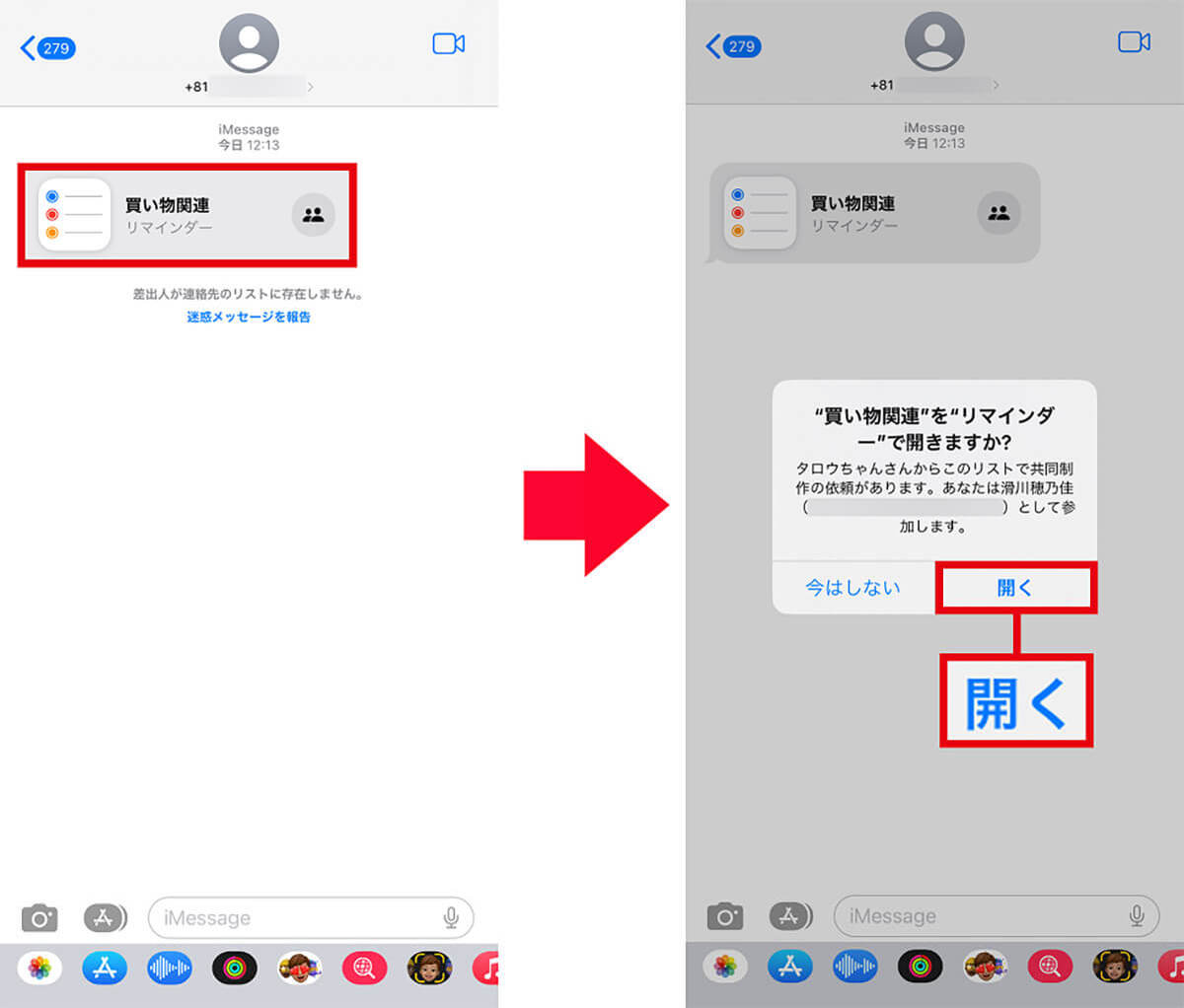
(画像=ToDoリストを受信する側は、送信されたメッセージをタップ(左写真)。すると、共有の認証画面が表示されるので「開く」を押して承認しましょう(右写真)、『オトナライフ』より 引用)
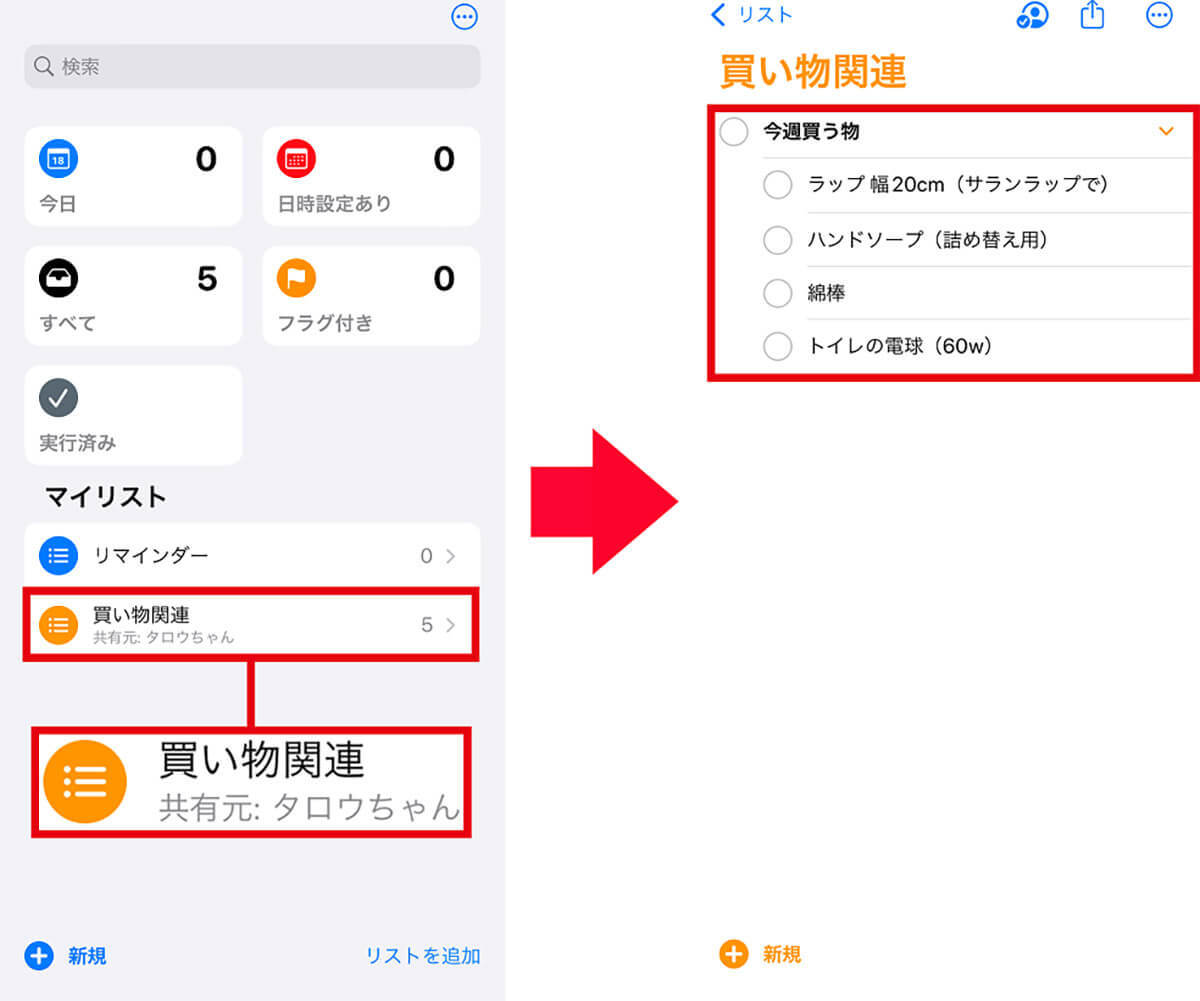
(画像=自動でリマインダーが開き、「マイリスト」に共有したリストが追加されますので、これをタップして開きましょう(左写真)。すると、共有されたリストが表示されます(右写真)、『オトナライフ』より 引用)
【9】ホーム画面にウィジェットを表示して今日やることを可視化
iPhoneのリマインダーは、ホーム画面に表示するウィジェットにも対応しています。
リマインダーに登録したタスクは、時間を設定すればバナーで通知してくれますが、それ以外はわざわざアプリを開かないと内容を確認できません。
そこで、今日やるべきことをウィジェットとして表示してみましょう。これでタスクがホーム画面に常駐するので、業務の抜け・モレを防止できます。
「今日」の予定をウィジェット表示する手順
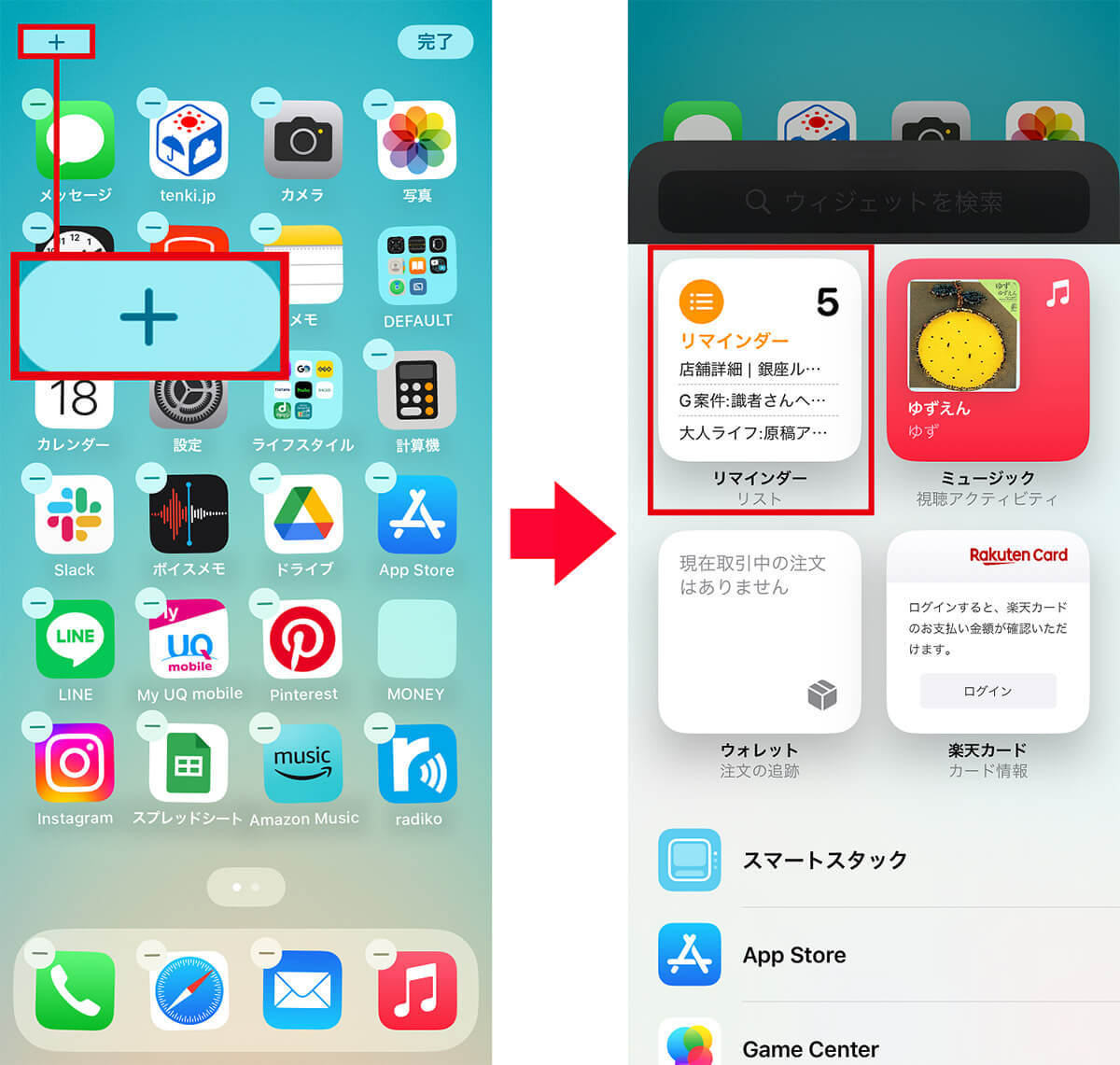
(画像=ホーム画面を長押ししたら画面左上の「+」アイコンをタップ(左写真)。すると、ウィジェット選択画面が開くので「リマインダー」を押します(右写真)、『オトナライフ』より 引用)
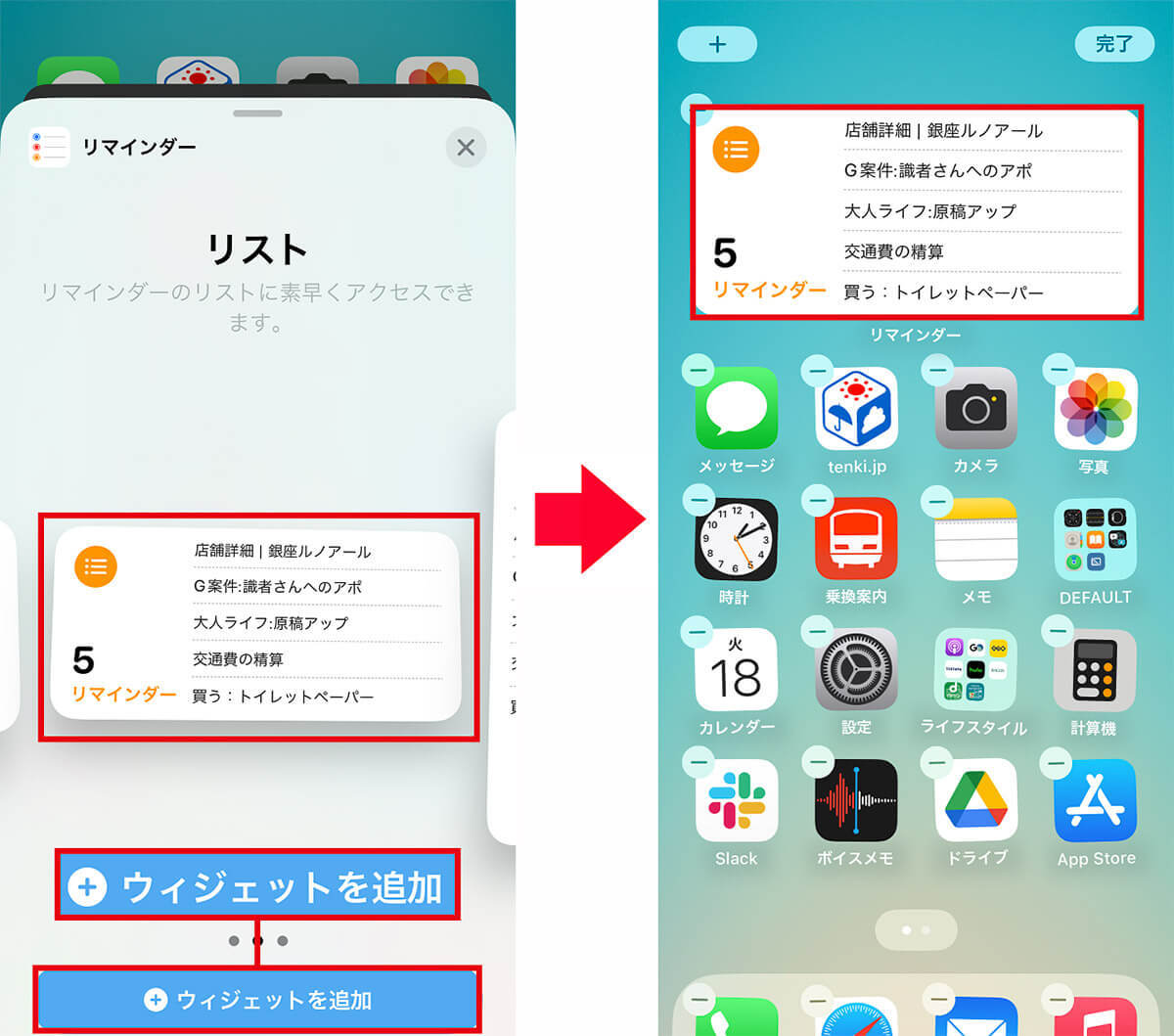
(画像=表示する形を選択するときはタスクの内容が見えるものを選び、「ウィジェットを追加」を押します(左写真)。次にホーム画面に追加されたウィジェットをタップしましょう(右写真)、『オトナライフ』より 引用)
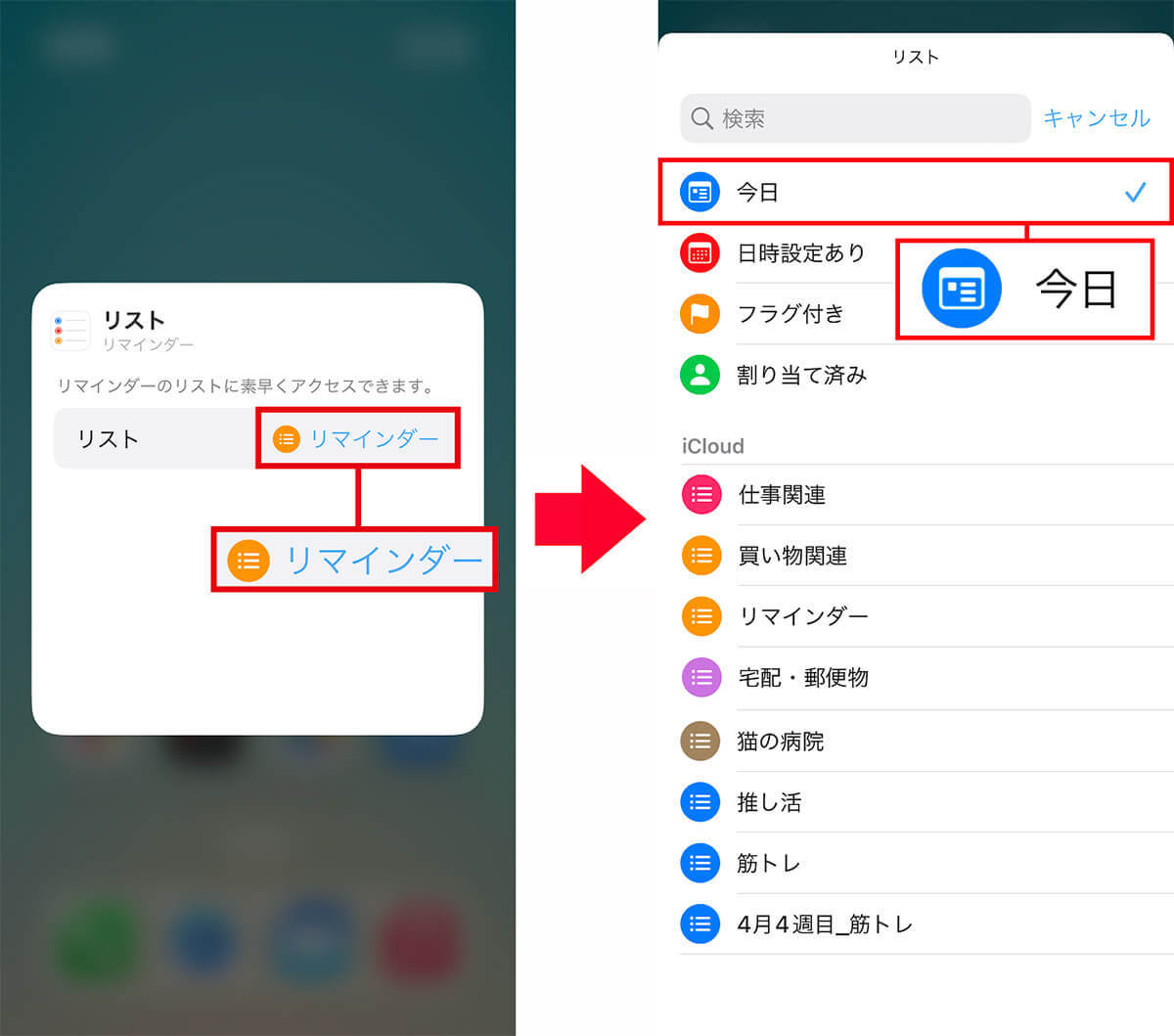
(画像=すると「リスト」画面が開くので「リマインダー」をタップしたら(左写真)、「今日」にチェックを入れます(右写真)、『オトナライフ』より 引用)
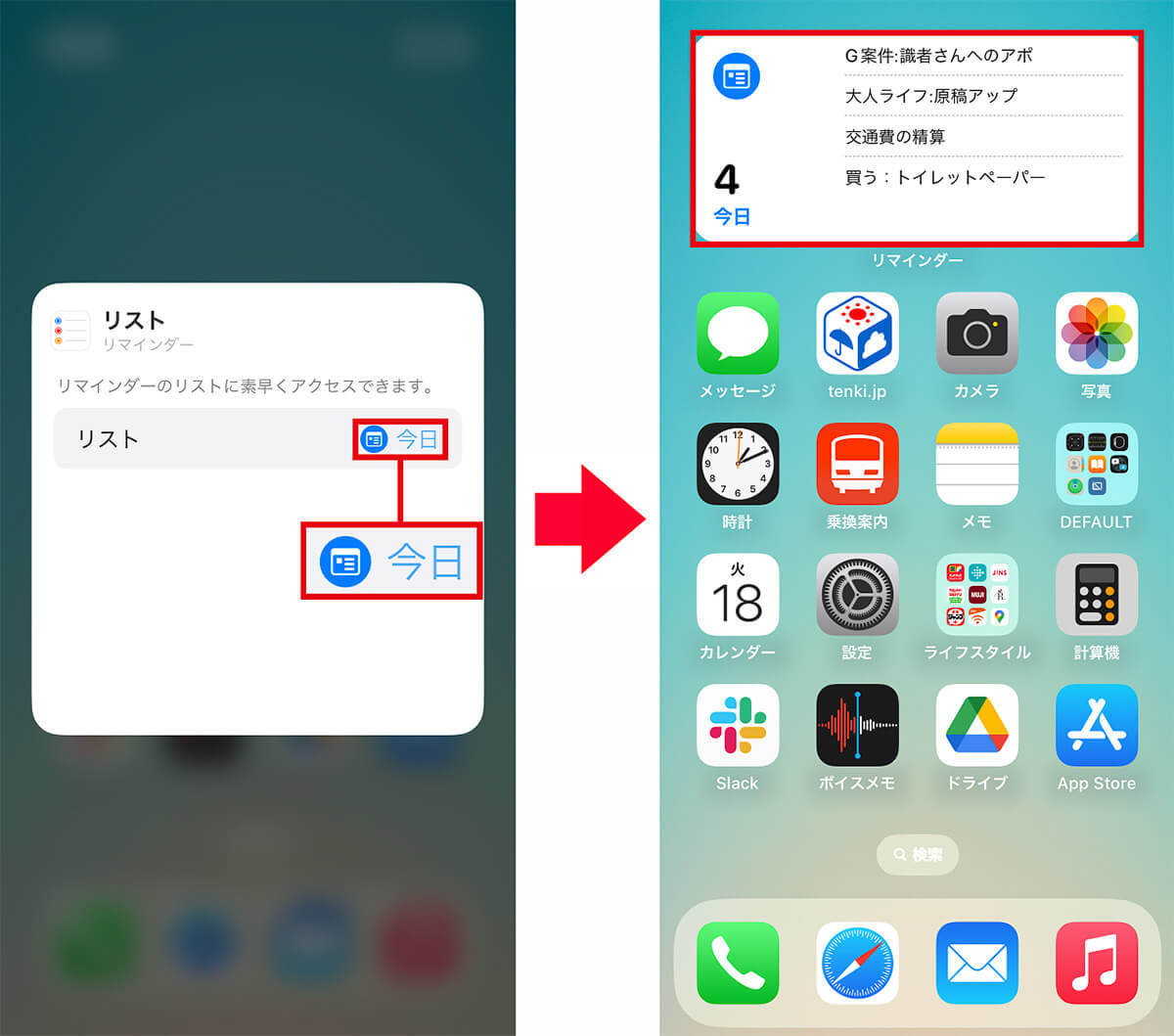
(画像=再び「リスト」画面に戻ると「今日」に変更されているので、画面上のどこかをタップして閉じましょう(左写真)。これで、ホーム画面に「今日」のタスクが表示されているはずです(右写真)、『オトナライフ』より 引用)









































